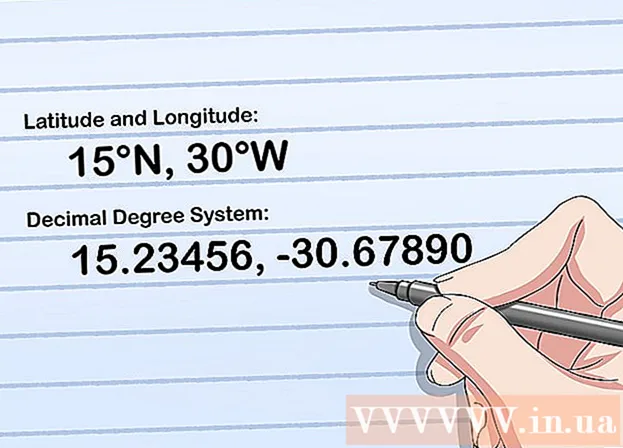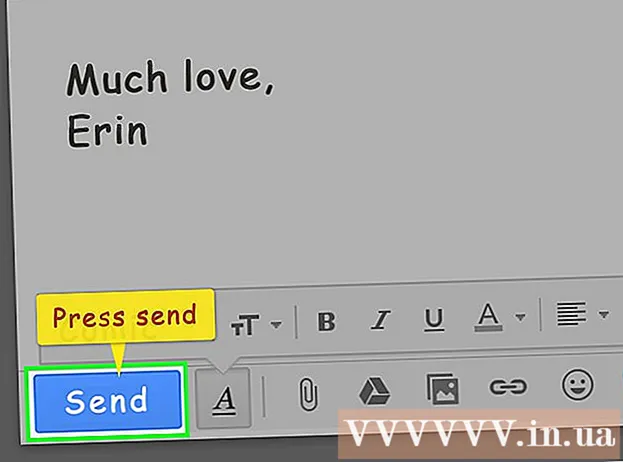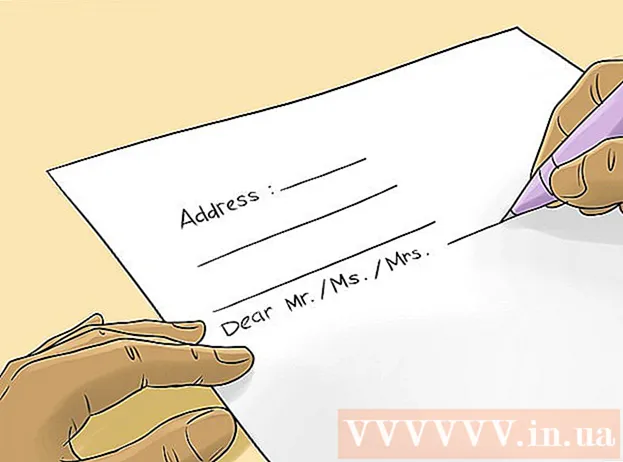Autor:
Bobbie Johnson
Loomise Kuupäev:
9 Aprill 2021
Värskenduse Kuupäev:
1 Juuli 2024

Sisu
Sellest artiklist saate teada, kuidas muuta oma Skype'i nime, millelt kuvatakse teiste Skype'i kasutajate kontaktiloendis. Seda saate teha Skype'i veebisaidil ja Skype'i mobiiltelefonis, kuid mitte Skype'i jaoks Windowsiga arvutites ja Mac OS X -is. Kasutajanime muutmiseks peate looma ka uue konto.
Sammud
Meetod 1 /2: Skype'i veebisaidil
 1 Avage Skype'i veebisait. Minge oma brauseris aadressile https://www.skype.com/. Kui olete juba Skype'i sisse logitud, kuvatakse teie kasutajanimi ekraani paremas ülanurgas.
1 Avage Skype'i veebisait. Minge oma brauseris aadressile https://www.skype.com/. Kui olete juba Skype'i sisse logitud, kuvatakse teie kasutajanimi ekraani paremas ülanurgas. - Kui te pole veel sisse logitud, klõpsake nuppu Logi sisse (paremas ülanurgas) ja seejärel sisestage oma e -posti aadress ja parool.
 2 Klõpsake oma nimel. See asub ekraani paremas ülanurgas. Avaneb rippmenüü.
2 Klõpsake oma nimel. See asub ekraani paremas ülanurgas. Avaneb rippmenüü. - Kui teil oli vaja Skype'i sisse logida, jätke see ja järgmine samm vahele.
 3 Palun vali Minu konto. See asub rippmenüü ülaosas.
3 Palun vali Minu konto. See asub rippmenüü ülaosas.  4 Kerige alla ja puudutage Muuda profiili. See valik asub ekraani vasakus servas oleval sinisel ribal. Teie profiilileht avaneb.
4 Kerige alla ja puudutage Muuda profiili. See valik asub ekraani vasakus servas oleval sinisel ribal. Teie profiilileht avaneb.  5 Kliki Muuda profiili. See asub teie profiililehe paremas ülanurgas.
5 Kliki Muuda profiili. See asub teie profiililehe paremas ülanurgas.  6 Muutke oma nime. Sisestage oma uus ees- ja / või perekonnanimi vastavale reale isikuandmete ülaosas.
6 Muutke oma nime. Sisestage oma uus ees- ja / või perekonnanimi vastavale reale isikuandmete ülaosas.  7 Kliki Salvesta. See on roheline nupp ekraani paremas ülanurgas. Uus nimi salvestatakse - näete seda Skype'i taaskäivitamisel (kui teil on Interneti -ühendus).
7 Kliki Salvesta. See on roheline nupp ekraani paremas ülanurgas. Uus nimi salvestatakse - näete seda Skype'i taaskäivitamisel (kui teil on Interneti -ühendus).
Meetod 2/2: mobiilseadmes
 1 Avage Skype'i rakendus. Klõpsake sinisel taustal valge tähe "S" kujul olevat ikooni. Kui olete juba sisse logitud, avaneb Skype'i avaleht.
1 Avage Skype'i rakendus. Klõpsake sinisel taustal valge tähe "S" kujul olevat ikooni. Kui olete juba sisse logitud, avaneb Skype'i avaleht. - Kui te pole veel Skype'i sisse logitud, sisestage oma e -posti aadress (või kasutajanimi või telefoninumber) ja parool.
 2 Puudutage oma profiilipilti. See on ümmargune pilt ekraani ülaosas. Avaneb profiilimenüü.
2 Puudutage oma profiilipilti. See on ümmargune pilt ekraani ülaosas. Avaneb profiilimenüü.  3 Klõpsake ikooni "Muuda"
3 Klõpsake ikooni "Muuda"  sinu nime juures. Selle pliiatsikujulise ikooni leiate ekraani ülaosast.
sinu nime juures. Selle pliiatsikujulise ikooni leiate ekraani ülaosast. - Androidis puudutage esmalt hammasrattaikooni
 .
.
- Androidis puudutage esmalt hammasrattaikooni
 4 Muutke oma nime. Sisestage ekraanil kuvatava klaviatuuri abil uus nimi.
4 Muutke oma nime. Sisestage ekraanil kuvatava klaviatuuri abil uus nimi.  5 Kliki
5 Kliki  . See ikoon on teie nimest paremal. Uus nimi salvestatakse ja kuvatakse kõikides seadmetes, sealhulgas arvutis.
. See ikoon on teie nimest paremal. Uus nimi salvestatakse ja kuvatakse kõikides seadmetes, sealhulgas arvutis.
Näpunäiteid
- Arvutis oleva kontakti ümbernimetamiseks klõpsake kontakti profiilipildil ja seejärel sisestage uus nimi.
Hoiatused
- Kui kasutaja on teie aadressiraamatus teie nime muutnud, ei mõjuta teie nime muutmine seda, st igal juhul näeb see kasutaja teid selle nime all, mille ta ise teile määras.